DS1000 Bağlantı İstasyonu Standı BIOS ve Sürücü Yükleme Rehberi
Summary: DS1000 bağlantı istasyonu standına ait BIOS ve sürücü bilgileri.
Symptoms
Belirtilerle ilgili bilgi mevcut değil.
Cause
Neden bilgisi mevcut değildir.
Resolution
İçindekiler:
- Dell Dock Monitör Standınızın (DS1000) bellenimini güncelleştirme
- Dell Update / Dell Command | Update kullanılarak otomatik Sürücü Güncelleştirme
- Manuel Sürücü yükleme
Select a Product (Ürün Seç) seçimi altında sistem modelinizin adını arayın veya Dell Support Web Sitesinde Drivers & Downloads (Sürücüler ve İndirmeler) sayfasını bulmak için sisteminizin servis etiketini girin. Sisteminize indirilebilir tüm güncellemeleri görüntülemek için İşletim Sisteminizi seçin. Bu işlemi tamamladıktan sonra aşağıda gösterilen sürücüleri bulmanın diğer yolları bölümünde bulunan xxxxxx için browse all drivers (Tüm sürücülere göz at) öğesini seçilmelidir (Şekil 1): Şekil 1
Şekil 1
Dell Dock Monitör Standınızın (DS1000) bellenimini güncelleştirme
DS1000 bağlantı istasyonu kurulum gereksinimi: Önce AC adaptörünü DS1000 bağlantı istasyonuna bağlayın, ardından C Tipi kabloyu sisteminize takın.
- "Monitör Aksesuarları" bölümündeki Dell Dock Monitör Standı (DS1000) Bellenim Güncelleme Yardımcı Programını yerel sürücünüze indirin ve .exe dosyasını yönetici olarak çalıştırın.
- Windows işletim sisteminde bileşen güncelleştirmesini tamamlamak için Ok (Tamam) öğesine tıklayın. Sistem, geri kalan bellenim bileşenlerini güncelleştirmek için önyükleme öncesi ortamda yeniden başlatılır. (Bkz . Şekil 2-7)
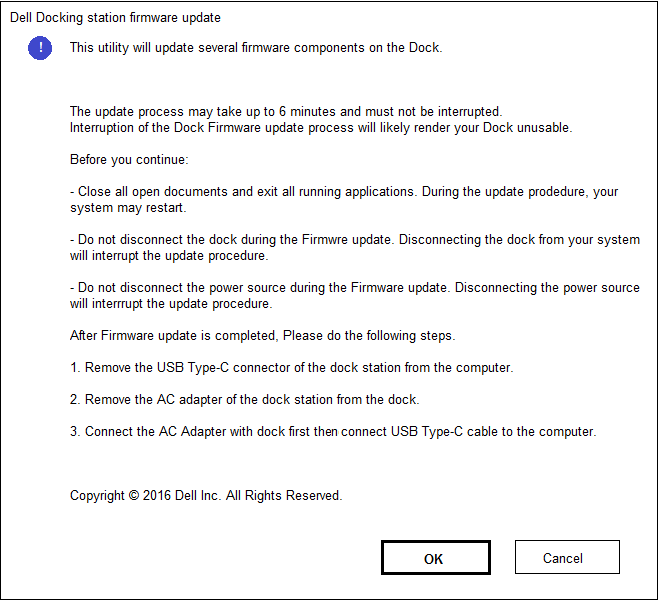
Şekil 2. - Dock Bellenimi güncelleme kurulumu ekranı.

Şekil 3. - Bağlantı İstasyonu Belleniminin başlatılması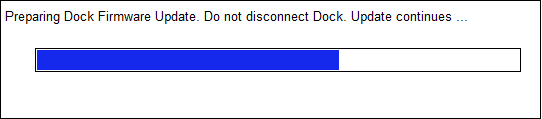
Şekil 4. - Dock Bellenimi güncellemesi devam ediyor.
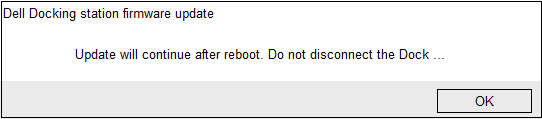
Şekil 5: - Dock Bellenim sistemi yeniden başlatma bildirimi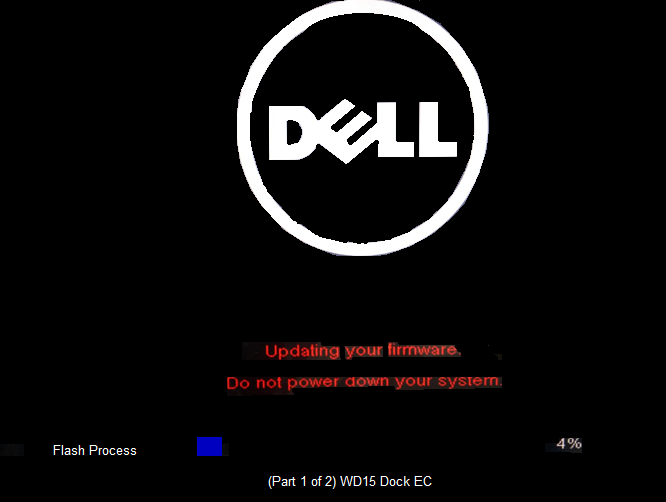
Şekil 6. - Bağlantı İstasyonu Belleniminin ilk yeniden başlatmadan sonra ilerleme durumu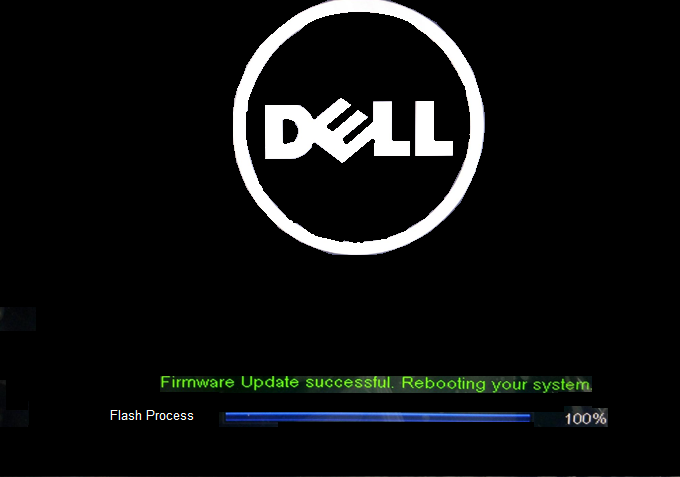
Şekil 7. - Dock Bellenimi güncellemesi tamamlandı. - Tüm bellenim bileşenleri güncellendikten sonra sisteminiz Windows işletim sisteminde yeniden başlatılacaktır.
- DS1000 bağlantı istasyonunun sistemle bağlantısını kesin ve güç kablosunu bağlantı istasyonundan çıkarın.
- Güç kablosunu tekrar DS1000 bağlantı istasyonuna bağlayın ve ardından C Tipi kabloyu sisteminize takın.
- Artık sisteminize DS1000 bağlantı istasyonunu kullanarak başlayabilirsiniz.
Dell Update/Dell Command Kullanarak Otomatik Sürücü Güncelleştirmesi | Güncelleştirme
Dell ; sisteminize ve bağlantı istasyonuna özel BIOS, bellenim, sürücü ve kritik güncelleştirmelerin yüklemesini otomatik hale getirebilirsiniz. Bu uygulamaları Dell Support Web Sitesi Driver & Downloads (Sürücüler ve İndirmeler) sayfasından indirebilirsiniz. Bilgisayarınız için doğru sürümü aldığınızdan emin olmak adına sistem türünüzü seçin veya sisteminizin servis etiketini girin.
- Dell Update uygulaması, XPS dizüstü bilgisayarlarda ve Dell Venue sistemlerinde desteklenir.
-
Not: Dell Update'in sisteminizle ilgili yazılım güncelleştirmelerini başlatarak bilgisayarınıza DS1000 bağlantı istasyonu bağlantısı olması gerekir.
-
- Dell Command I Update uygulaması Precision, XPS ve Latitude dizüstü bilgisayarlarda desteklenir.
Manuel Sürücü yükleme
Alternatif olarak Dell, optimum performansı sağlamak için aşağıdaki BIOS, bellenim ve sürücülerin belirtilen sırayla adım adım yüklenmesini önerir.
Select a Product (Ürün Seç) seçimi altında sistem modelinizin adını arayın veya Dell Support Web Sitesinde Drivers & Downloads (Sürücüler ve İndirmeler) sayfasını bulmak için sisteminizin servis etiketini girin. Sisteminiz için indirilebilir tüm güncellemeleri görüntülemek için İşletim Sistemi seçeneğini değiştirin.
- Sistem için mevcut olan en yeni Temel Giriş/Çıkış Sistemi'ni (BIOS) yükseltin. Bu, "BIOS" bölümünde yayınlanmıştır.
- Sistemi yeniden başlatın.
- Sistem için kullanılabilir olan Intel Thunderbolt Controller Driver'ı (Intel Thunderbolt Denetleyici Sürücüsü) yükleyin. Bu, "Chipset" (Yonga Seti) bölümünde yayınlanmıştır.
Not: Bunun kurulumu, Thunderbolt 3 (Tip C) bağlantı noktasına sahip bilgisayarlar için geçerlidir. (Çoğu Dell Taşınabilir Aygıt için isteğe bağlıdır.) Sisteminizde Thunderbolt 3 Denetleyicisi yoksa sisteminiz için geçerli olmadığından bu sürücü kurulumunu atlayın.
- Sistem için kullanılabilir olan Intel Thunderbolt 3 Firmware Update'i (Intel Thunderbolt 3 Bellenim Güncelleştirmesi) yükleyin. Bu, "Chipset" (Yonga Seti) bölümünde yayınlanmıştır.
Not: Bunun kurulumu, Thunderbolt 3 (Tip C) bağlantı noktasına sahip bilgisayarlar için geçerlidir. (Çoğu Dell Taşınabilir Aygıt için isteğe bağlıdır.) Sisteminizde Thunderbolt 3 Denetleyicisi yoksa sisteminiz için geçerli olmadığından bu sürücü kurulumunu atlayın.
- Sistem için kullanılabilir olan Intel HD Graphics Sürücüsü'nü yükleyin. Bu, "Video" bölümünde yayınlanmıştır.
- Sistem için kullanılabilir olan RealTek USB GBE Ethernet Controller Driver'ı (RealTek USB GBE Ethernet Denetleyici Sürücüsü) yükleyin. Bu, "Docks & Stands" (Bağlantı İstasyonları ve Standlar) bölümünde yayınlanmıştır.
- Dell Kablosuz Bağlantı İstasyonu, Dell Thunderbolt Bağlantı İstasyonu, Dell Bağlantı İstasyonu Monitör Standı ve Dell Dock için Realtek USB Ses Sürücüsünü yükleyin. Sistem için kullanılabilir. Bu, "Docks & Stands" (Bağlantı İstasyonları ve Standlar) bölümünde yayınlanmıştır .
- Sistemi yeniden başlatın.
- Yazılım güncelleme işlemi tamamlandıktan sonra, bağlantı istasyonunu kullanmadan önce ilk olarak güç kablosunu DS1000 bağlantı istasyonuna bağlayın ve ardından C Tipi kabloyu bilgisayara takın.